Dell Vostro 3405 laptop Guide de démarrage rapide
Vous trouverez ci-dessous de brèves informations pour Vostro 3405. Ce guide vous aidera à configurer votre nouvel ordinateur portable, à créer un lecteur de récupération USB et à comprendre ses caractéristiques techniques, les ports disponibles, le BIOS et d'autres fonctionnalités essentielles.
PDF
Télécharger
Document
Vostro 3405 Guide de configuration et des caractéristiques 1 Modèle réglementaire: P132G Type réglementaire: P132G002 May 2020 Rév. A00 Remarques, précautions et avertissements REMARQUE : Une REMARQUE indique des informations importantes qui peuvent vous aider à mieux utiliser votre produit. PRÉCAUTION : ATTENTION vous avertit d’un risque de dommage matériel ou de perte de données et vous indique comment éviter le problème. AVERTISSEMENT : un AVERTISSEMENT signale un risque d’endommagement du matériel, de blessure corporelle, voire de décès. © 2020 Dell Inc. ou ses filiales. Tous droits réservés. Dell, EMC et les autres marques commerciales mentionnées sont des marques de Dell Inc. ou de ses filiales. Les autres marques peuvent être des marques commerciales de leurs propriétaires respectifs. Remarques, précautions et avertissements REMARQUE : Une REMARQUE indique des informations importantes qui peuvent vous aider à mieux utiliser votre produit. PRÉCAUTION : ATTENTION vous avertit d’un risque de dommage matériel ou de perte de données et vous indique comment éviter le problème. AVERTISSEMENT : un AVERTISSEMENT signale un risque d’endommagement du matériel, de blessure corporelle, voire de décès. © 2020 Dell Inc. ou ses filiales. Tous droits réservés. Dell, EMC et les autres marques sont des marques de Dell Inc. ou de ses filiales. Les autres marques peuvent être des marques de leurs détenteurs respectifs. Table des matières Chapitre 1: Configurez votre ordinateur............................................................................................ 6 Chapitre 2: Créez un lecteur de récupération USB pour Windows........................................................8 Chapitre 3: Présentation du châssis................................................................................................. 9 Vue de l’écran.........................................................................................................................................................................9 Vue de gauche......................................................................................................................................................................10 Vue de droite........................................................................................................................................................................ 10 Vue du repose-poignets....................................................................................................................................................... 11 Vue du dessous.....................................................................................................................................................................12 Raccourcis clavier................................................................................................................................................................ 12 Chapitre 4: Caractéristiques techniques.......................................................................................... 14 Processeurs...........................................................................................................................................................................14 Chipset.................................................................................................................................................................................. 15 Système d’exploitation........................................................................................................................................................ 15 Mémoire................................................................................................................................................................................ 15 Ports et connecteurs........................................................................................................................................................... 16 Connecteurs de la carte système...................................................................................................................................... 16 Stockage............................................................................................................................................................................... 16 Lecteur de carte multimédia............................................................................................................................................... 17 Audio...................................................................................................................................................................................... 17 Vidéo...................................................................................................................................................................................... 17 Caméra.................................................................................................................................................................................. 18 Communications...................................................................................................................................................................18 Batterie.................................................................................................................................................................................. 19 Adaptateur secteur.............................................................................................................................................................. 19 Dimensions et poids............................................................................................................................................................ 20 Pavé tactile...........................................................................................................................................................................20 Affichage............................................................................................................................................................................... 21 Clavier................................................................................................................................................................................... 22 Lecteur d’empreintes digitales sur le bouton d’alimentation..........................................................................................22 Spécifications des contrôles et capteurs......................................................................................................................... 22 Environnement de l’ordinateur...........................................................................................................................................22 Chapitre 5: Logiciel....................................................................................................................... 24 Téléchargement des pilotes Windows.............................................................................................................................. 24 Chapitre 6: System Setup (Configuration du système).....................................................................25 Présentation du BIOS......................................................................................................................................................... 25 Accès au programme de configuration BIOS...................................................................................................................25 Touches de navigation........................................................................................................................................................25 Séquence de démarrage.....................................................................................................................................................26 Options de configuration du système............................................................................................................................... 26 4 Table des matières Mot de passe système et de configuration......................................................................................................................30 Attribution d’un mot de passe système ou de configuration................................................................................... 30 Suppression ou modification d’un mot de passe système ou de configuration existant.......................................31 Effacement des mots de passe système et de configuration du BIOS...................................................................31 Chapitre 7: Obtenir de l'aide...........................................................................................................32 Contacter Dell...................................................................................................................................................................... 32 Table des matières 5 1 Configurez votre ordinateur Étapes 1. Connectez l’adaptateur secteur et appuyez sur le bouton d’alimentation. REMARQUE : Pour préserver la batterie, celle-ci peut passer en mode d’économie d’énergie. 2. Terminez la configuration du système Windows. Suivez les instructions qui s’affichent à l’écran pour terminer la configuration. Lors de la configuration, Dell recommande les étapes suivantes : ● Connectez-vous à un réseau pour obtenir les mises à jour Windows. REMARQUE : Si vous vous connectez à un réseau sans fil sécurisé, saisissez le mot de passe d’accès au réseau sans fil lorsque vous y êtes invité. ● Si vous êtes connecté à Internet, connectez-vous avec un compte Microsoft ou créez-en un. Si vous n’êtes pas connecté à Internet, créez un compte hors ligne. ● Dans l’écran Support et protection, entrez vos coordonnées. 3. Repérez et utilisez les applications Dell depuis le menu Démarrer de Windows (Recommandé). Tableau 1. Localisez les applications Dell Applications Dell Détails Enregistrement des produits Dell Enregistrez votre ordinateur auprès de Dell. Aide et support Dell Accédez à l’aide et au support pour votre ordinateur. 6 Configurez votre ordinateur Tableau 1. Localisez les applications Dell (suite) Applications Dell Détails SupportAssist Vérifie proactivement l’état de fonctionnement du matériel et des logiciels de l’ordinateur. REMARQUE : Renouvelez ou mettez à niveau votre garantie en cliquant sur la date d’expiration de la garantie dans SupportAssist. Dell Update Met à jour votre ordinateur avec les correctifs critiques et les pilotes de périphériques importants, dès qu’ils sont disponibles. Dell Digital Delivery Téléchargez des applications logicielles, notamment des logiciels achetés mais non préinstallés sur votre ordinateur. 4. Créez un lecteur de récupération pour Windows. REMARQUE : Il est recommandé de créer un lecteur de récupération pour dépanner et résoudre les problèmes qui peuvent se produire avec Windows. Pour plus d’informations, voir la section Créez un lecteur de récupération USB pour Windows. Configurez votre ordinateur 7 2 Créez un lecteur de récupération USB pour Windows Créez un lecteur de récupération pour dépanner et résoudre les problèmes qui peuvent se produire avec Windows. Pour créer le lecteur de récupération, vous devez utiliser un lecteur Flash USB vide disposant d’une capacité minimale de 16 Go. Prérequis REMARQUE : Cette opération peut prendre jusqu’à une heure. REMARQUE : Les étapes suivantes peuvent varier en fonction de la version de Windows installée. Reportez-vous au site de support Microsoft pour obtenir les instructions les plus récentes. Étapes 1. Connectez le lecteur Flash USB à votre ordinateur. 2. Dans la Recherche Windows, saisissez Recovery (Récupération). 3. Dans les résultats de la recherche, cliquez sur Create a recovery drive. L’écran User Account Control s’affiche. 4. Cliquez sur Yes pour continuer. La fenêtre Recovery Drive s’affiche. 5. Sélectionnez Back up system files to the recovery drive et cliquez sur Next. 6. Sélectionnez USB flash drive et cliquez sur Next. Un message s’affiche, indiquant que toutes les données présentes sur le lecteur Flash USB seront effacées. 7. Cliquez sur Create. 8. Cliquez sur Finish. Pour en savoir plus sur la réinstallation de Windows avec un lecteur de récupération USB, voir la section Dépannage du Manuel de maintenance de votre produit sur www.dell.com/support/manuals. 8 Créez un lecteur de récupération USB pour Windows 3 Présentation du châssis Sujets : • • • • • • Vue de l’écran Vue de gauche Vue de droite Vue du repose-poignets Vue du dessous Raccourcis clavier Vue de l’écran 1. 2. 3. 4. Caméra RVB Voyant d’état de la webcam Microphones Écran LCD Présentation du châssis 9 Vue de gauche 1. 2. 3. 4. 5. 6. 7. Port du connecteur d’alimentation Voyants LED de diagnostics Port HDMI Port réseau Port USB de type A 3.2 Gen 1 Port USB de type A 3.2 Gen 1 Prise jack audio universelle Vue de droite 1. Lecteur de carte SD 2. Port USB de type A 2.0 Gen 1 3. Emplacement antivol Wedge 10 Présentation du châssis Vue du repose-poignets 1. Bouton d’alimentation avec lecteur d’empreintes digitales (en option) 2. Clavier 3. Pavé tactile Présentation du châssis 11 Vue du dessous 1. Haut-parleurs 2. Étiquette du numéro de série 3. Fentes d’aération du ventilateur Raccourcis clavier REMARQUE : Les caractères du clavier peuvent varier en fonction de la configuration de langue du clavier. Les touches utilisées pour les raccourcis restent les mêmes dans toutes les configurations de langue. Tableau 2. Liste des raccourcis clavier Touches Comportement principal Fn + Échap Verrouiller/déverrouiller la touche Fn Fn + F1 Couper l’audio Fn + F2 Diminuer le volume Fn + F3 Augmenter le volume Fn + F4 Lire/mettre en pause 12 Présentation du châssis Tableau 2. Liste des raccourcis clavier (suite) Touches Comportement principal Fn + F5 Activer/Désactiver le rétroéclairage du clavier Fn + F6 Diminuer la luminosité Fn + F7 Augmenter la luminosité Fn + F8 Basculer vers un écran externe Fn + F10 Impression écran Fn + F11 Accueil Fn + 12 Fin Fn + Ctrl Ouvrir le menu de l’application Présentation du châssis 13 4 Caractéristiques techniques REMARQUE : Les offres proposées peuvent dépendre de la région. Les caractéristiques suivantes se limitent à celles que la législation impose de fournir avec l'ordinateur. Pour plus d'informations sur la configuration de votre ordinateur, accédez à la section Aide et support de votre système d’exploitation Windows et sélectionnez l'option permettant d'afficher les informations relatives à votre ordinateur. Sujets : • • • • • • • • • • • • • • • • • • • • • Processeurs Chipset Système d’exploitation Mémoire Ports et connecteurs Connecteurs de la carte système Stockage Lecteur de carte multimédia Audio Vidéo Caméra Communications Batterie Adaptateur secteur Dimensions et poids Pavé tactile Affichage Clavier Lecteur d’empreintes digitales sur le bouton d’alimentation Spécifications des contrôles et capteurs Environnement de l’ordinateur Processeurs Tableau 3. Processeurs Description Valeurs Processeurs AMD Athlon Silv er 3050U AMD Athlon Gol d 3150U AMD Ryzen 3 3 250U AMD Ryzen 5 3 450U AMD Ryzen 5 3500 U AMD Ryzen 7 3700 U Puissance 15 W 15 W 15 W 15 W 15 W 15 W Nombre de cœurs 2 2 2 4 4 4 Nombre de threads 2 4 4 8 8 8 Vitesse Jusqu’à 3,2 GHz Jusqu’à 3,3 GHz Jusqu’à 3,5 GHz Jusqu’à 3,5 GHz Jusqu’à 3,7 GHz Jusqu’à 4 GHz Cache 4 Mo 4 Mo 14 4 Mo Caractéristiques techniques 4 Mo 4 Mo 4 Mo Tableau 3. Processeurs (suite) Description Carte graphique intégrée Valeurs AMD Radeon Graphics AMD Radeon Graphics AMD Radeon Graphics 8 cartes 8 cartes graphiques AMD graphiques AMD Ra Radeon Vega deon Vega Carte graphique AMD Radeon Vega 1 0 Chipset Tableau 4. Chipset Description Valeurs Chipset Intégrée Intégrée Processeur Série AMD Athlon Série AMD Ryzen EPROM Flash 16 Mo 16 Mo bus PCIe Jusqu’à Gen 3 Jusqu’à Gen 3 Système d’exploitation ● Windows 10 Famille 64 bits ● Windows 10 Professionnel 64 bits Mémoire Tableau 5. Caractéristiques de la mémoire Description Valeurs Logements Deux modules So-DIMM Type DDR4 Vitesse ● 2 400 MHz Mémoire maximum 16 Go Mémoire minimum 4 Go Configurations prises en charge ● ● ● ● ● ● 4 Go, 1 x 4 Go, DDR4, 2 400 MHz, SO-DIMM 8 Go, 2 x 4 Go, DDR4, 2 400MHz, SO-DIMM 8 Go, 1 x 8 Go, DDR4, 2 400 MHz, SO-DIMM 12 Go, 1 x 8 Go + 1 x 4 Go, DDR4, 2 400 MHz, SO-DIMM 16 Go, 2 x 8 Go, DDR4, 2 400 MHz, SO-DIMM 16 Go, 1 x 16 Go, DDR4, 2 400 MHz, SO-DIMM Caractéristiques techniques 15 Ports et connecteurs Tableau 6. Ports et connecteurs externes Description Valeurs Externes : Réseau Un port RJ-45 10/100/1 000 Mbit/s USB ● Deux ports USB 3.2 Gen 1 Type A ● Un port USB 2.0 type-A Audio Une prise jack audio universelle Vidéo Un port HDMI 1.4 Port de l’adaptateur secteur Connecteur 4,5 mm Sécurité Un emplacement antivol Wedge Logement de carte Un logement de carte SD Tableau 7. Ports et connecteurs internes Description Valeurs Internes : Un connecteur M.2 Key-M (2280 ou 2230) pour disque SSD Un connecteur M.2 2230 Key-E pour WLAN ● Un logement M.2 2230 pour Wi-Fi ● Un logement M.2 pour disque SSD 2230/2280 ● Un logement M.2 3042 pour WWAN REMARQUE : Pour en savoir plus sur les caractéristiques des différents types de cartes M.2, consultez l’article de la base de connaissances SLN301626. carte SIM Non pris en charge Connecteurs de la carte système Tableau 8. Connecteurs de la carte système Fonctionnalité Caractéristiques Connecteurs M.2 ● Deux connecteurs Key-M M.2 2280 Stockage Votre ordinateur prend en charge une des configurations suivantes : ● 2,5 pouces Disque dur SATA à 5 400 tr/min ● M.2 2230/2280 pour disque SSD Le disque principal de votre ordinateur varie en fonction de la configuration du stockage. Pour les ordinateurs : ● 2,5 pouces Disque dur SATA à 5 400 tr/min ● M.2 2230/2280 pour disque SSD 16 Caractéristiques techniques Tableau 9. Caractéristiques du stockage Format Type d’interface Capacité 2,5 pouces Disque dur à 5 400 tr/min SATA 2 To Disque SSD 2230 M.2 PCIe NVMe 3x4 Jusqu’à 512 Go Disque SSD M.2 2280 PCIe NVMe 3x4 Jusqu’à 1 To Lecteur de carte multimédia Tableau 10. Caractéristiques du lecteur de cartes multimédia Description Valeurs Type Une carte SD Cartes prises en charge ● SD (Secure Digital) ● SDHC (Secure Digital High Capacity) ● SDXC (Secure Digital Extended Capacity) Audio Tableau 11. Caractéristiques audio Description Valeurs Contrôleur Realtek ALC3204 Conversion stéréo Pris en charge Interface interne HDA (audio haute définition) Interface externe Prise jack audio universelle Haut-parleurs 2 Puissance moyenne des haut-parleurs 2W Puissance maximale des haut-parleurs 2,5 W Vidéo Tableau 12. Caractéristiques de la carte graphique intégrée Carte graphique intégrée Contrôleur Prise en charge d’affichage externe Taille de mémoire Processeur AMD Radeon Graphics ● Un port HDMI Mémoire système partagée ● AMD Athlon Gold/ Silver ● AMD Ryzen 3 8 cartes graphiques AMD Radeon Veg a ● Un port HDMI Mémoire système partagée ● AMD Ryzen 5 Caractéristiques techniques 17 Tableau 12. Caractéristiques de la carte graphique intégrée (suite) Carte graphique intégrée Contrôleur Prise en charge d’affichage externe Taille de mémoire Processeur Carte graphique AMD Radeon Vega 10 ● Un port HDMI Mémoire système partagée ● AMD Ryzen 7 Caméra Tableau 13. Caractéristiques de la caméra Description Valeurs Nombre de caméras Une Type Webcam HD RVB Emplacement Webcam avant Type de capteur Technologie de capteur CMOS Résolution : Image fixe 0,92 mégapixel Vidéo 1280 x 720 (HD) à 30 ips Angle de vue en diagonale 87 degrés Communications Module sans fil Tableau 14. Caractéristiques du module sans fil Description Valeurs Numéro de modèle Qualcomm QCA61x4A Taux de transfert Jusqu’à 867 Mbit/s Bandes de fréquence prises en charge 2,4 GHz/5 GHz Normes de la technologie sans fil ● Wi-Fi 802.11a/b/g ● Wi-Fi 4 (Wi-Fi 802.11n) ● Wi-Fi 5 (Wi-Fi 802.11ac Wave 2) Chiffrement ● WEP 64 bits/128 bits ● AES-CCMP ● TKIP Bluetooth Bluetooth 5.0 18 Caractéristiques techniques Batterie Tableau 15. Caractéristiques de la batterie Description Valeurs Type Batterie polymère 42 WH 3 cellules Tension 11,40 VCC Poids (maximal) 0,18 kg (0,40 pouces) Dimensions : Hauteur 184,1 mm (7,25 pouces) Largeur 90,73 mm (3,57 pouces) Profondeur 5,75 mm (0,23 pouce) Plage de températures : En fonctionnement 0 °C à 35 °C (32 °F à 95 °F) Stockage -40 °C à 65 °C (-40 °F à 149 °F) Autonomie Variable selon les conditions de fonctionnement et peut être considérablement réduite en cas d’utilisation intensive. Temps de charge (approximatif) 4 heures (quand l’ordinateur est éteint) REMARQUE : Contrôlez le temps de chargement, la durée, les heures de début et de fin, et ainsi de suite, à l’aide de l’application Dell Power Manager. Pour en savoir plus sur la console de gestion Dell Power Manager, consultez la section Mon Dell et moi du site www.dell.com/ Durée de vie (approximative) 300 cycles de décharge/charge Pile bouton CR2032 Autonomie Variable selon les conditions de fonctionnement et peut être considérablement réduite en cas d’utilisation intensive. Adaptateur secteur Tableau 16. Caractéristiques de l’adaptateur secteur Description Valeurs Diamètre (connecteur) 2,9 mm x 5,4 mm Poids 0,23 kg (0,51 lb) Tension d’entrée 100 VCA à 240 VCA Fréquence d’entrée 50 Hz à 60 Hz Courant d’entrée (maximal) 1,30 A Courant de sortie (en continu) 2,31 A Caractéristiques techniques 19 Tableau 16. Caractéristiques de l’adaptateur secteur (suite) Description Valeurs Tension de sortie nominale 19,50 VCC En fonctionnement 0 °C à 40 °C (32 °F à 104 °F) Stockage -40 °C à 70 °C (-40 °F à 158 °F) Dimensions et poids Tableau 17. Dimensions et poids Description Valeurs Hauteur : Avant 18,10 mm (0,71") Arrière 19,90 mm (0,78 pouce) Largeur 328,70 mm (12,94") Profondeur 239,50 mm (9,42") Poids 1,70 kg (3,61 lb) REMARQUE : Le poids de votre système dépend de la configuration commandée et de divers facteurs liés à la fabrication. Pavé tactile Tableau 18. Caractéristiques du pavé tactile Fonctionnalité Caractéristiques Résolution 1 221 x 661 Dimensions ● Largeur : 101,7 mm (4 pouces) ● Hauteur : 55,2 mm (2,17 pouces) Multipoint Prend en charge la fonctionnalité tactile multipoint à 5 doigts REMARQUE : Pour plus d’informations sur les gestes pris en charge par le pavé tactile pour Windows 10, voir l’article de la base de connaissances de Microsoft 4027871 à l’adresse support.microsoft.com. Tableau 19. Gestes pris en charge Gestes pris en charge Windows 10 Déplacement du curseur Pris en charge Clic/Pression du doigt Pris en charge Cliquer-glisser Pris en charge Défilement 2 doigts Pris en charge Pincement 2 doigts/Zoom Pris en charge 20 Caractéristiques techniques Tableau 19. Gestes pris en charge (suite) Gestes pris en charge Windows 10 Pression 2 doigts (Clic droit) Pris en charge Pression 3 doigts (Appeler Cortana) Pris en charge Balayage vers le haut 3 doigts (Voir toutes les fenêtres ouvertes) Pris en charge Balayage vers le bas 3 doigts (Afficher le bureau) Pris en charge Balayage vers la droite ou vers la gauche à 3 doigts (Passer d’une fenêtre ouverte à une autre) Pris en charge Pression 4 doigts (Appeler centre d’action) Pris en charge Balayage vers la droite ou vers la gauche 4 doigts (Passer d’un bureau virtuel à un autre) Pris en charge Affichage Tableau 20. Caractéristiques de l’écran Description Valeurs Type Haute définition (HD) Full High Definition (FHD) Technologie d’écran TN WVA Luminance (standard) 220 cd/m² 220 cd/m² Hauteur 173,99 mm (6,85") 173,99 mm (6,85") Largeur 309,35 mm (12,17") 309,35 mm (12,17") Diagonale 354,92 mm (13,97") 354,92 mm (13,97") Résolution native 1366 x 768 1 920 x 1 080 Mégapixels 1,05 M 2,07 M Pixels par pouce (ppp) 112 157 Gamme de couleurs NTSC 45 % standard NTSC 45 % standard Taux de contraste (minimum) 400:1 500:1 Temps de réponse (maximum) 16 ms 35 ms Taux d’actualisation 60 Hz 60 Hz Angle de vue horizontal 40 degrés (gauche/droite) 80 degrés (gauche/droite) Angle de vue vertical 10 degrés (haut)/30 degrés (bas) 80 degrés (haut/bas) Pas de pixel 0,2265 x 0,2265 mm 0,161 mm x 0,161 mm Consommation électrique (maximum) 3,2 W 3,5 W Finition antireflet et finition brillante Antireflet Antireflet Dimensions (zone active) : Caractéristiques techniques 21 Tableau 20. Caractéristiques de l’écran (suite) Description Options tactiles Valeurs Non Non Clavier Tableau 21. Caractéristiques du clavier Fonctionnalité Caractéristiques Nombre de touches ● 102 (États-Unis et Canada) ● 103 (Royaume-Uni) ● 106 (Japon) Size (Taille) Taille standard ● X = écartement de touche de 18,6 mm (0,73 pouce) ● Y = écartement de touche de 19,05 mm (0,75 pouce) Clavier rétro-éclairé En option (rétroéclairage et non-rétroéclairage) Disposition QWERTY Lecteur d’empreintes digitales sur le bouton d’alimentation Tableau 22. Caractéristiques du lecteur d’empreintes digitales Description Valeurs Technologie de capteur Capacitif Capacitif Résolution du capteur 363 ppp 500 ppp Taille en pixels du capteur 76 x 100 108 x 88 Spécifications des contrôles et capteurs Tableau 23. Spécifications des contrôles et capteurs Caractéristiques 1. Capteur à effet Hall (détecte quand le capot est fermé) Environnement de l’ordinateur Niveau de contaminants atmosphériques : G1 selon la norme ISA-S71.04-1985 Tableau 24. Environnement de l’ordinateur Description Plage de températures 22 Caractéristiques techniques En fonctionnement 0 °C à 35 °C (32 °F à 95 °F) Stockage -40 °C à 65 °C (-40 °F à 149 °F) Tableau 24. Environnement de l’ordinateur (suite) Description En fonctionnement Stockage Humidité relative (maximale) 10 à 90 % (sans condensation) 0 à 95 % (sans condensation) Vibrations (maximales)* 0,66 Grms 1,30 Grms Choc (maximal) 110 G† 160 G† Altitude (maximale) -15,2 m à 3 048 m (-4,64 pieds à 5 518,4 pieds) -15,2 m à 10 668 m (-4,64 pieds à 19 234,4 pieds) * Mesurées à l’aide d’un spectre de vibrations aléatoire simulant l’environnement utilisateur. † Mesurées en utilisant une impulsion semi-sinusoïdale de 2 ms lorsque le disque dur est en cours d’utilisation. Caractéristiques techniques 23 5 Logiciel Ce chapitre répertorie les systèmes d’exploitation pris en charge, ainsi que les instructions pour installer les pilotes. Sujets : • Téléchargement des pilotes Windows Téléchargement des pilotes Windows Étapes 1. Allumez l’ordinateur portable. 2. Rendez-vous sur Dell.com/support. 3. Cliquez sur Support produit, entrez le numéro de série de votre ordinateur portable et cliquez sur Envoyer. REMARQUE : Si vous ne disposez pas du numéro de série, utilisez la fonction de détection automatique ou recherchez manuellement le modèle de votre ordinateur portable. 4. Cliquez sur Pilotes et téléchargements. 5. Sélectionnez le système d’exploitation installé sur votre ordinateur portable. 6. Faites défiler la page et sélectionnez le pilote à installer. 7. Cliquez sur Télécharger le fichier pour télécharger le pilote pour votre ordinateur. 8. Une fois le téléchargement terminé, accédez au dossier où vous avez enregistré le fichier du pilote. 9. Double-cliquez sur l’icône du fichier du pilote et suivez les instructions qui s’affichent à l’écran. 24 Logiciel 6 System Setup (Configuration du système) PRÉCAUTION : Sauf si vous êtes un utilisateur expert, ne modifiez pas les paramètres du programme de configuration du BIOS. Certaines modifications risquent de provoquer un mauvais fonctionnement de l'ordinateur. REMARQUE : Avant d'utiliser le programme de configuration du BIOS, notez les informations qui y sont affichées afin de pouvoir vous y reporter ultérieurement. Utilisez le programme de configuration du BIOS pour les fins suivantes : ● Obtenir des informations sur le matériel installé sur votre ordinateur, par exemple la quantité de RAM et la taille du disque dur. ● Modifier les informations de configuration du système. ● Définir ou modifier une option sélectionnable par l’utilisateur, par exemple le mot de passe utilisateur, le type de disque dur installé, l’activation ou la désactivation de périphériques de base. Sujets : • • • • • • Présentation du BIOS Accès au programme de configuration BIOS Touches de navigation Séquence de démarrage Options de configuration du système Mot de passe système et de configuration Présentation du BIOS Le BIOS gère le flux des données entre le système d'exploitation de l'ordinateur et les périphériques rattachés tels que le disque dur, un adaptateur vidéo, le clavier, la souris et l'imprimante. Accès au programme de configuration BIOS À propos de cette tâche Allumez ou redémarrez votre ordinateur, puis appuyez immédiatement sur la touche F2. Touches de navigation REMARQUE : Pour la plupart des options de Configuration du système, les modifications que vous apportez sont enregistrées mais ne sont appliquées qu'au redémarrage de l'ordinateur. Touches Navigation Flèche du haut Permet de revenir au champ précédent. Flèche du bas Permet de passer au champ suivant. Entrée Sélectionne une valeur dans le champ en surbrillance (si applicable) ou permet de suivre le lien affiché dans le champ. Barre d'espacement Permet d'étendre ou de réduire la liste déroulante, le cas échéant. Onglet Passe au champ suivant. System Setup (Configuration du système) 25 Touches Navigation Échap Permet de revenir à la page précédente jusqu’à ce que l’écran principal s'affiche. Si vous appuyez sur « Échap » dans l’écran principal, un message vous invitant à enregistrer les modifications non enregistrées et à redémarrer le système s'affiche alors. Séquence de démarrage La séquence de démarrage permet d’ignorer l’ordre des périphériques de démarrage défini par la configuration du système et de démarrer directement depuis un périphérique donné (lecteur optique ou disque dur, par exemple). Pendant l’auto test de démarrage (POST), lorsque le logo Dell s’affiche, vous pouvez : ● Accéder à la configuration du système en appuyant sur la touche F2 ● Afficher le menu de démarrage à affichage unique en appuyant sur la touche F12 Ce menu contient les périphériques à partir desquels vous pouvez démarrer, y compris l’option de diagnostic. Les options du menu de démarrage sont les suivantes : ● Disque amovible (si disponible) ● Unité STXXXX (si disponible) REMARQUE : XXX correspond au numéro de disque SATA. ● Lecteur optique (si disponible) ● Disque dur SATA (si disponible) ● Diagnostics L’écran de séquence de démarrage affiche également l’option d’accès à l’écran Configuration du système. Options de configuration du système REMARQUE : selon votre ordinateur et les périphériques installés, les éléments répertoriés dans la présente section n’apparaîtront pas forcément tels quels dans votre configuration. Tableau 25. Options de configuration du système – menu principal Principal Heure système Ce champ affiche l’heure actuelle au format hh:mm:ss. Date du système Ce champ indique la date actuelle au format jj/mm/aaaa. Version du BIOS Ce champ affiche la version du BIOS. Nom du produit Affiche le numéro de modèle de l’ordinateur. Numéro de série Affiche le numéro de série de l’ordinateur. Numéro d’inventaire Ce champ affiche le numéro d’inventaire de l’ordinateur. Type de processeur Affiche le type du processeur. Vitesse du processeur Ce champ affiche la vitesse du processeur. ID du processeur Affiche le code d’identification du processeur. Cache du CPU 26 Cache L1 Ce champ affiche la taille du cache L1 du processeur. Cache L2 Ce champ affiche la taille du cache L2 du processeur. Cache L3 Ce champ affiche la taille du cache L3 du processeur. Premier disque dur Ce champ affiche le type de disque dur installé. Disque SSD PCIe M.2 Affiche les informations de périphérique du disque SSD M.2 PCIe de l’ordinateur. Type d’adaptateur CA Affiche le type d’adaptateur CA installé. System Setup (Configuration du système) Tableau 25. Options de configuration du système – menu principal (suite) Principal Mémoire système Affiche la taille de la mémoire installée. Vitesse de la mémoire Affiche la vitesse de la mémoire. Type de clavier Affiche le type de clavier installé sur l’ordinateur. Tableau 26. Options de configuration du système – menu Avancé Avancé Mise sous tension immédiate Activer Permet d’activer ou de désactiver la mise à l’échelle de la fréquence dynamique et la technologie d’économie d’énergie pour le processeur AMD. Par défaut : activé Virtualisation Active ou désactive la technologie de virtualization. Par défaut : activé Carte NIC intégrée Permet d’activer ou de désactiver le contrôleur LAN intégré. Par défaut : activé Émulation USB Active ou désactive la fonction d’émulation USB. Cette fonctionnalité définit la façon dont le BIOS, en l’absence d’un système d’exploitation reconnaissant le protocole USB, gère les périphériques USB. L’émulation USB est toujours activée lors de l’étape du POST. REMARQUE : lorsque cette option est désactivée, vous ne pouvez démarrer aucun type de périphérique USB (disquette, disque dur ou clé USB). Par défaut : activé Prise en charge de l’éveil par USB Permet d’autoriser les périphériques USB à sortir l’ordinateur de la veille ou encore de désactiver la prise en charge de l’éveil par USB. REMARQUE : si l’option USB PowerShare est activée, un périphérique connecté au port USB PowerShare ne sortira pas l’ordinateur de la veille. REMARQUE : Pour activer la prise en charge de l’éveil pour le lecteur d’empreintes digitales, vous devez activer Prise en charge de l’éveil par USB dans le BIOS. Pour activer la prise en charge de l’éveil par USB, suivez les étapes décrites dans l’article de la base de connaissances SLN321473. Par défaut : désactivé Opération SATA Permet de configurer le mode de fonctionnement du contrôleur de disque dur SATA intégré. Par défaut : AHCI Avertissements sur les adaptateurs Permet de choisir si l’ordinateur doit afficher des messages d’avertissement lorsque vous utilisez des adaptateurs CA qui ne sont pas pris en charge par l’ordinateur. Par défaut : activé Comportement des touches de fonction Permet de définir le comportement par défaut de la touche Fonction : touche Fonction ou multimédia. Par défaut : touche multimédia System Setup (Configuration du système) 27 Tableau 26. Options de configuration du système – menu Avancé (suite) Avancé Luminosité du clavier Sélectionne le mode de fonctionnement de la fonctionnalité d’éclairage du clavier. Par défaut : lumineux Rétroéclairage du clavier en CA Permet de définir la valeur du délai d’expiration pour le rétroéclairage du clavier lorsqu’un adaptateur CA est branché sur le système. Par défaut : 1 minute Rétroéclairage du clavier avec batterie Permet de définir la valeur du délai d’expiration pour le rétroéclairage du clavier lorsque le système fonctionne sur l’alimentation de la batterie. Par défaut : 1 minute Intégrité de la batterie Affiche l’intégrité de la batterie. External USB Ports Active ou désactive les ports USB. Par défaut : activé Microphone Active ou désactive le microphone. Par défaut : activé Caméra Permet d’activer ou de désactiver la webcam. Par défaut : désactivé Configuration du niveau de charge de la batterie Permet de définir les paramètres de charge de la batterie avec un début et un arrêt de charge personnalisés prédéfinis. Par défaut : Adaptatif Configuration avancée du niveau de charge de la batterie Permet d’activer la configuration avancée de charge de la batterie depuis le début de la journée à une période de travail spécifiée. Par défaut : désactivé Maintenance Suppression des données au prochain démarrage Active ou désactive la suppression des données au prochain démarrage. Par défaut : désactivé Restauration du BIOS à partir du disque dur Cette option permet à l’utilisateur, dans certains cas où le BIOS est endommagé, de récupérer à partir d’un fichier de restauration situé sur son disque dur principal ou sur une clé USB externe. BIOS Auto-Recovery Permet de récupérer automatiquement le BIOS sans aucune action de l’utilisateur. Par défaut : désactivé SupportAssist System Resolution (Résolution système SupportAssist) Seuil de récupération automatique du système d’exploitation Cette option permet de contrôler les procédures de démarrage automatiques pour la console SupportAssist System Resolution, ainsi que pour l’outil de récupération du système d’exploitation Dell OS Recovery. Valeur par défaut : 2 Récupération du système d’exploitation SupportAssist Active ou désactive les procédures de démarrage de l’outil de récupération SupportAssist OS Recovery si certaines erreurs système surviennent. Par défaut : désactivé 28 System Setup (Configuration du système) Tableau 27. Options de configuration du système : menu Sécurité Sécurité État du mot de passe administrateur Indique si le mot de passe de l’administrateur est vide ou défini. État du mot de passe système Ce champ indique si le mot de passe du système est vide ou défini. Par défaut : non défini Numéro de série Définir le numéro de série de votre système. Numéro d’inventaire Définit le numéro d’inventaire de votre système. Mot de passe administrateur Permet de définir le mot de passe de l’administrateur. Le mot de passe de l’administrateur contrôle l’accès à l’utilitaire de configuration du système. System Password Permet de définir le mot de passe du système. Le mot de passe du système contrôle l’accès à l’ordinateur lors du démarrage. Mot de passe du disque dur Permet de définir le mot de passe du disque dur. Le mot de passe du disque dur contrôle l’accès au disque dur de l’ordinateur. Modification de mot de passe Permet d’autoriser ou de refuser les modifications apportées au mot de passe du disque dur ou à celui du système. Par défaut : autorisé Absolute® Permet d’effectuer le suivi de votre ordinateur Par défaut : activé État du module Absolute® Permet d’activer ou de désactiver la fonction Absolute® TPM micrologiciel Permet d’activer ou de désactiver le TPM du micrologiciel. Par défaut : activé Dispositif de dérivation PPI pour commandes effacées Permet de contrôler la présence de la PPI TPM. Lorsque cette option est activée, ce paramètre permet au système d’exploitation d’ignorer les invites utilisateur de la PPI du BIOS lors de l’émission de la commande d’effacement. Les changements de ce paramètre prennent effet immédiatement. Par défaut : désactivé Mises à jour des capsules UEFI Permet d’activer ou de désactiver les mises à jour du BIOS au moyen des packages de mises à jour des capsules UEFI. Par défaut : activé WINDOWS SMM SECURITY MITIGATIONS TABLE (WSMT) Permet d’activer ou de désactiver la configuration des fonctionnalités de plateforme sur les systèmes Dell Client BIOS avec option WSMT. Par défaut : activé Secure Boot Active ou désactive Secure Boot. Par défaut : activé Tableau 28. Options de configuration du système – menu Démarrage Démarrage Ajout d’un chemin à l’option de démarrage Permet d’ajouter des options de démarrage. System Setup (Configuration du système) 29 Tableau 29. Options de configuration du système – menu Quitter Quitter Quitter en enregistrant les modifications Cette option permet de quitter la configuration du système et d’enregistrer les modifications. Enregistrer les modifications sans quitter Permet d’enregistrer vos modifications sans sortir de la configuration du BIOS. Quitter en ignorant les modifications Permet de sortir de la configuration du BIOS sans enregistrer les modifications. Charger les paramètres par défaut optimaux Permet de rétablir toutes les options de configuration du système à leur valeur par défaut. Ignorer les modifications Permet de charger les valeurs précédentes et de les appliquer à toutes les options de configuration du système. Mot de passe système et de configuration Tableau 30. Mot de passe système et de configuration Type de mot de passe Description Mot de passe système Mot de passe que vous devez entrer pour ouvrir une session sur le système. Mot de passe de configuration Mot de passe que vous devez saisir pour accéder aux paramètres du BIOS de l’ordinateur et les changer. Vous pouvez définir un mot de passe système et un mot de passe de configuration pour protéger l’ordinateur. PRÉCAUTION : Les fonctionnalités de mot de passe fournissent un niveau de sécurité de base pour les données de l’ordinateur. PRÉCAUTION : N’importe quel utilisateur peut accéder aux données de l’ordinateur s’il n’est pas verrouillé et qu’il est laissé sans surveillance. REMARQUE : La fonctionnalité de mot de passe système et de configuration est désactivée. Attribution d’un mot de passe système ou de configuration Prérequis Vous pouvez attribuer un nouveau Mot de passe système ou admin uniquement lorsque le statut est en Non défini. À propos de cette tâche Pour entrer dans la configuration du système, appuyez sur F12 immédiatement après la mise sous tension ou un redémarrage. Étapes 1. Dans l’écran BIOS du système ou Configuration du système, sélectionnez Sécurité et appuyez sur Entrée. L’écran Sécurité s’affiche. 2. Sélectionnez Mot de passe système/admin et créez un mot de passe dans le champ Entrer le nouveau mot de passe. Suivez les instructions pour définir le mot de passe système : ● ● ● ● 30 Un mot de passe peut contenir jusqu’à 32 caractères. Le mot de passe peut contenir des nombres de 0 à 9. Seules les minuscules sont acceptées. Seuls les caractères spéciaux suivants sont autorisés : espace, (”), (+), (,), (-), (.), (/), (;), ([), (\), (]), (`). System Setup (Configuration du système) 3. Saisissez le mot de passe système que vous avez saisi précédemment dans le champ Confirmer le nouveau mot de passe et cliquez sur OK. 4. Appuyez sur F10 pour enregistrer les modifications. L’ordinateur redémarre. Suppression ou modification d’un mot de passe système ou de configuration existant Prérequis Vérifiez que l’état du mot de passe est déverrouillé (dans la configuration du système) avant de supprimer ou modifier le mot de passe du système et/ou le mot de passe de configuration existant. Vous ne pouvez pas supprimer ou modifier un mot de passe du système existant si l’état du mot de passe est verrouillé. À propos de cette tâche Pour entrer dans la configuration du système, appuyez sur F12 immédiatement après la mise sous tension ou un redémarrage. Étapes 1. Dans l’écran BIOS du système ou Configuration du système, sélectionnez Sécurité du système et appuyez sur Entrée. L’écran Sécurité du système s’affiche. 2. Dans l’écran Sécurité du système, vérifiez que l’État du mot de passe est Déverrouillé. 3. Sélectionnez Mot de passe du système, mettez à jour ou supprimez le mot de passe du système existant et appuyez sur Entrée ou la touche Tab. REMARQUE : Si vous modifiez le mot de passe du système, un message vous invite à ressaisir le nouveau mot de passe. Pour supprimer le mot de passe du système et/ou de configuration, saisissez une entrée vide dans la fenêtre du mot de passe et appuyez sur Entrée. 4. Appuyez sur F10 pour enregistrer les modifications. L’ordinateur redémarre. Effacement des mots de passe système et de configuration du BIOS À propos de cette tâche Pour effacer les mots de passe du système ou du BIOS, contactez le support technique Dell comme indiqué sur le site www.dell.com/ contactdell. REMARQUE : Pour en savoir plus sur la réinitialisation des mots de passe Windows ou d’application, consultez la documentation fournie avec votre système Windows ou votre application. System Setup (Configuration du système) 31 7 Obtenir de l'aide Sujets : • Contacter Dell Contacter Dell Prérequis REMARQUE : Si vous ne possédez pas une connexion Internet active, vous pourrez trouver les coordonnées sur votre facture d'achat, bordereau d'expédition, acte de vente ou catalogue de produits Dell. À propos de cette tâche Dell offre plusieurs options de service et de support en ligne et par téléphone. La disponibilité des produits varie selon le pays et le produit. Certains services peuvent ne pas être disponibles dans votre région. Pour contacter le service commercial, technique ou client de Dell : Étapes 1. Rendez-vous sur Dell.com/support. 2. Sélectionnez la catégorie d'assistance. 3. Rechercher votre pays ou région dans le menu déroulant Choisissez un pays ou une région situé au bas de la page. 4. Sélectionnez le lien de service ou de support en fonction de vos besoins. 32 Obtenir de l'aide ">
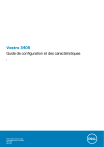
Lien public mis à jour
Le lien public vers votre chat a été mis à jour.
Caractéristiques clés
- Ports et connecteurs variés pour une connectivité optimale.
- Options de processeur AMD pour une performance améliorée.
- Options de stockage flexibles avec HDD et SSD.
- Configurations de mémoire jusqu'à 16 Go pour une multitâche efficace.
- Lecteur d'empreintes digitales en option pour une sécurité accrue.
- Caractéristiques d'affichage HD et Full HD disponibles.
Questions fréquemment posées
Utilisez un lecteur Flash USB vide d’une capacité minimale de 16 Go. Dans la Recherche Windows, saisissez Récupération et cliquez sur Créer un lecteur de récupération. Suivez les instructions qui s’affichent à l’écran.
Allumez ou redémarrez votre ordinateur, puis appuyez immédiatement sur la touche F2.
L'ordinateur prend en charge les disques durs SATA 2,5 pouces à 5 400 tr/min et les disques SSD M.2 2230/2280.
Le côté gauche comprend le port du connecteur d’alimentation, les voyants LED de diagnostics, le port HDMI, le port réseau, le port USB de type A 3.2 Gen 1 et la prise jack audio universelle.